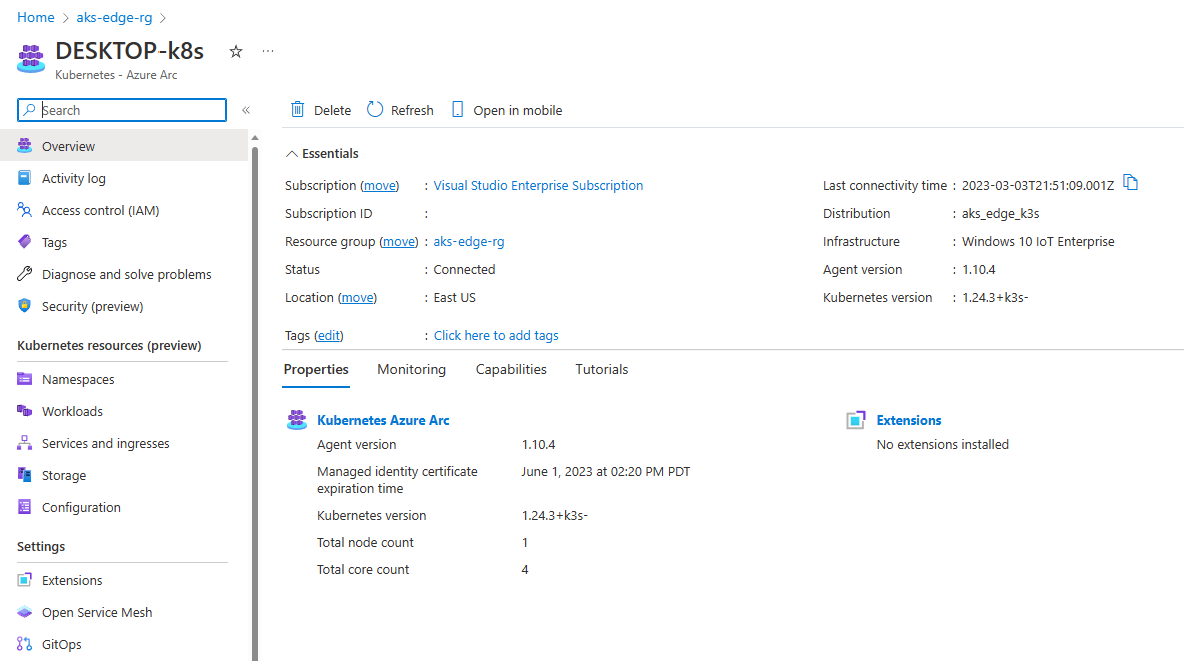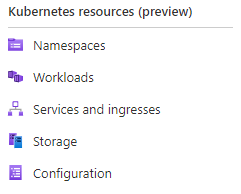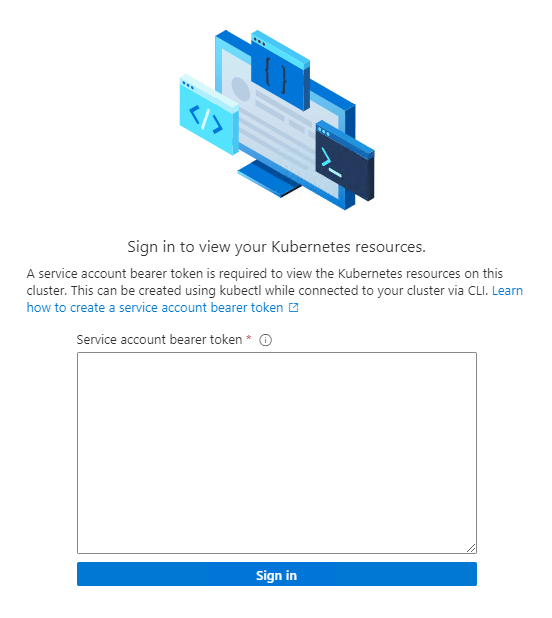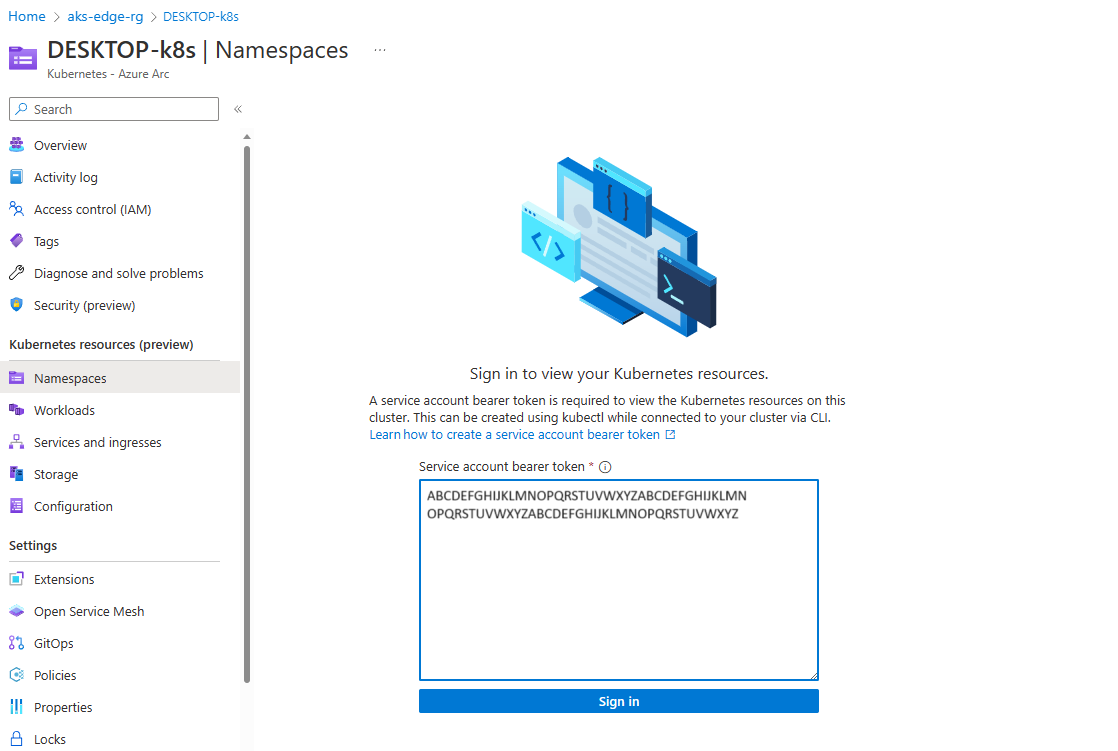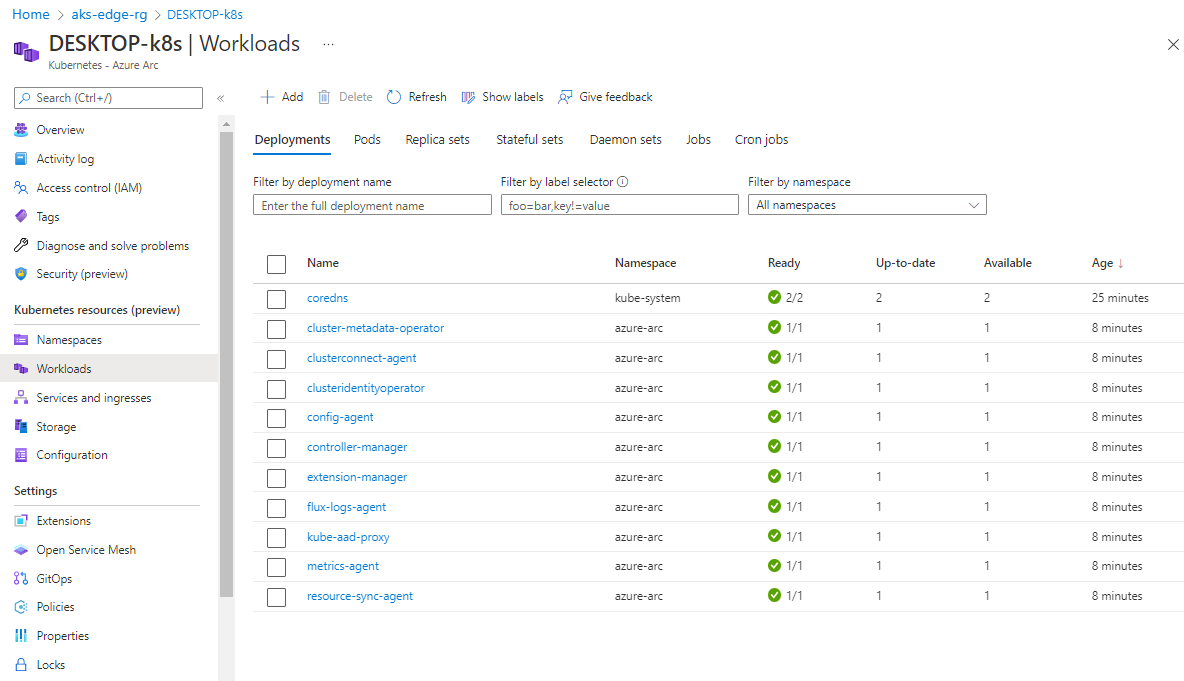Conexión del clúster de AKS Edge Essentials a Arc
En este artículo se describe cómo conectar el clúster de AKS Edge Essentials a Azure Arc para que pueda supervisar el estado del clúster en Azure Portal. Si el clúster está conectado a un proxy, puede usar los scripts proporcionados en el repositorio de GitHub para conectar el clúster a Arc como se describe aquí.
Requisitos previos
- Antes de conectarse a Arc, los administradores de infraestructura que sean el rol propietario o colaborador de la suscripción tendrán que:
- Habilite todos los proveedores de recursos necesarios en la suscripción de Azure, como Microsoft.HybridCompute, Microsoft.GuestConfiguration, Microsoft.HybridConnectivity, Microsoft.Kubernetes, Microsoft.ExtendedLocation y Microsoft.KubernetesConfiguration.
- Cree y compruebe un grupo de recursos para los recursos de Azure de AKS Edge Essentials.
- Para conectarse a Arc, los operadores de Kubernetes necesitan un rol de clúster de Kubernetes: incorporación de Azure Arc para la identidad en el nivel de grupo de recursos. Para desconectarse de Arc, los operadores necesitan un rol de rol colaborador de Azure Kubernetes Service Arc para la identidad en el nivel de grupo de recursos. Para comprobar el nivel de acceso, vaya a la suscripción en Azure Portal, seleccione Control de acceso (IAM) en el lado izquierdo y, a continuación, seleccione Ver mi acceso. Consulte la documentación de Azure para más información sobre la administración de grupos de recursos. Los administradores de infraestructura con roles de propietario o colaborador también pueden realizar acciones para conectarse o desconectarse de Arc.
- Además de estos requisitos previos, asegúrese de cumplir todos los requisitos de red para Kubernetes habilitado para Azure Arc.
Nota:
Necesita el rol Colaborador para poder eliminar los recursos del grupo de recursos. Se producirá un error en los comandos para desconectar de Arc sin esta asignación de roles.
Paso 1: configurar la máquina
Instalación de dependencias
Ejecute los siguientes comandos en una ventana de PowerShell con privilegios elevados para instalar las dependencias en PowerShell:
Install-Module Az.Resources -Repository PSGallery -Force -AllowClobber -ErrorAction Stop
Install-Module Az.Accounts -Repository PSGallery -Force -AllowClobber -ErrorAction Stop
Install-Module Az.ConnectedKubernetes -Repository PSGallery -Force -AllowClobber -ErrorAction Stop
Paso 2: configuración del entorno de Azure
Proporcione detalles de la suscripción de Azure en el archivo aksedge-config.json en la sección Arc tal como se describe en la tabla siguiente. Para conectarse correctamente a Azure mediante Kubernetes habilitado para Azure Arc, necesita una entidad de servicio con el integrado Microsoft.Kubernetes connected cluster role para acceder a los recursos en Azure. Si ya tiene el identificador y la contraseña de la entidad de servicio, puede actualizar todos los campos del archivo aksedge-config.json . Si necesita crear una entidad de servicio, puede seguir estos pasos.
Importante
Los secretos de cliente son una forma de contraseña. La administración adecuada es fundamental para la seguridad de su entorno.
- Al crear el secreto de cliente, establezca un tiempo de expiración muy corto, en función del tiempo de registro y el ámbito de la implementación.
- Asegúrese de proteger el valor del secreto de cliente y el archivo de configuración del acceso general.
- Tenga en cuenta que si se realiza una copia de seguridad del archivo de configuración de un clúster mientras tiene almacenado el secreto de cliente, el secreto de cliente está disponible para cualquier persona con acceso a la copia de seguridad.
- Una vez registrado un clúster, quite el secreto de cliente del archivo de configuración de ese clúster.
- Una vez registrados todos los clústeres en el ámbito de la tarea, debe rotar el secreto de cliente o eliminar la entidad de servicio del entorno de identificador de Microsoft Entra.
| Attribute | Tipo de valor | Descripción |
|---|---|---|
ClusterName |
string | Nombre del clúster. El valor predeterminado es hostname_cluster. |
Location |
string | Ubicación del grupo de recursos. Elija la ubicación más cercana a la implementación. |
SubscriptionId |
GUID | El identificador de suscripción. En Azure Portal, seleccione la suscripción que usa y copie o pegue la cadena de identificador de suscripción en el JSON. |
TenantId |
GUID | El identificador de inquilino. En Azure Portal, busque El identificador de Entra de Microsoft, que le llevará a la página Directorio predeterminado. Desde aquí, puede copiar o pegar la cadena de identificador de inquilino en json. |
ResourceGroupName |
string | Nombre del grupo de recursos de Azure para hospedar los recursos de Azure para AKS Edge Essentials. Puede usar un grupo de recursos existente o, si agrega un nuevo nombre, el sistema crea uno automáticamente. |
ClientId |
GUID | Proporcione el identificador de aplicación de la entidad de servicio de Azure que se usará como credenciales. AKS Edge Essentials usa esta entidad de servicio para conectar el clúster a Arc. Puede usar la página Registros de aplicaciones en la página de recursos de Microsoft Entra de Azure Portal para enumerar y administrar las entidades de servicio de un inquilino. Tenga en cuenta que la entidad de servicio requiere el rol Clúster de Kubernetes: incorporación de Azure Arc en el nivel de suscripción o grupo de recursos. Para obtener más información, consulte Requisitos de identidad de Microsoft Entra para entidades de servicio. |
ClientSecret |
string | Contraseña de la entidad de servicio. |
Nota:
Solo tiene que realizar esta configuración una vez por suscripción de Azure. No es necesario repetir el procedimiento para cada clúster de Kubernetes.
Paso 3: Conectar el clúster a Arc
Ejecute Connect-AksEdgeArc para instalar y conectar el clúster existente a Kubernetes habilitado para Arc:
# Connect Arc-enabled kubernetes
Connect-AksEdgeArc -JsonConfigFilePath .\aksedge-config.json
Nota:
Este paso puede tardar hasta 10 minutos y PowerShell puede quedarse bloqueado en El establecimiento de Kubernetes conectado a Azure para your cluster name. PowerShell genera True y vuelve al símbolo del sistema cuando se completa el proceso.
Paso 4: visualización de los recursos de AKS Edge Essentials en Azure
Una vez completado el proceso, puede ver el clúster en Azure Portal si navega al grupo de recursos:
En el panel izquierdo, seleccione la opción Espacios de nombres , en Recursos de Kubernetes (versión preliminar):
Para ver los recursos de Kubernetes, necesita un token de portador.
También puede ejecutar
Get-AksEdgeManagedServiceTokenpara recuperar el token de servicio.Ahora puede ver los recursos en el clúster. La opción Cargas de trabajo muestra los pods que se ejecutan en el clúster.
kubectl get pods --all-namespaces
Desconectarse de Arc
Ejecute Disconnect-AksEdgeArc para desconectarse de Kubernetes habilitado para Arc.
# Disconnect Arc-enabled kubernetes
Disconnect-AksEdgeArc -JsonConfigFilePath .\aksedge-config.json